Tagesstruktur - [ C ] - Betreuung
Zweck und Funktionen
Neben der Verwaltung der Anmeldungen, die zur Abrechnung dienen, können Schulen auch die Anwesenheit der SuS dokumentieren. Diese Funktion wurde für die Verwendung von Tablets (im Speziellen für iPads) optimiert und ist für den Einsatz bei Betreuungsteams gedacht, die im direkten Kontakt mit den SuS stehen.
Die im folgenden gezeigten Funktionen können unter Schulverwaltung / Tagesstruktur / Betreuung aufgerufen werden.
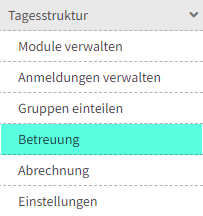
Neuigkeiten
2025-04 | Kundenfelder werden in Details angezeigt
Die von der Administratorin in den Einstellungen selektierten Kundenfelder können neu für die Ansicht BETREUUNG freigeschaltet werden. Siehe Abschnitt "Details".
2024-03 | Tagesstruktur: Weitere Neuerungen
- Bisher wurden lediglich die Allergien in den Betreuungsansichten "Anwesenheit" und "Modulübersicht" mit einem Ausrufezeichen sichtbar gemacht. Neu werden die auf dem SuS hinterlegten speziellen Ernährungsbedürfnisse, wie z.B. Vegetarier, ausgewiesen und im entsprechenden Modal ergänzt.
- In der Modulübersicht der Betreuung wurde neu die Information zu den gemeldeten Absenzen mit Absenzgrund und Zeitraum pro Modul ergänzt. Dazu müssen die Absenzen über das Modul Absenzen erfasst werden.
- Neu können auch aus der Betreuungssicht (und nicht nur aus der Verwaltung), Tags pro Modul hinterlegt werden
2024-01 | Angekündigte Erweiterungen sind aktiv
- Die Summen Leiste in Register Modul-Übersicht der Betreuung wird ergänzt mit der Summe gemeldeter Absenzen pro Modul
- Tags können durch die Betreuenden pro Modul hinterlegt werden
Tagesstruktur - Betreuung
Die Übersicht Betreuung ist aufgeteilt in die Register Anwesenheit, Modul-Übersicht, Tags-Übersicht und Kommentare, welche nachfolgende beschrieben sind.
Mit dem Menü "Betreuung" wird automatisch in die Tablet-Ansicht gewechselt. Das Betreuungspersonal bewegt sich primär innerhalb dieses Menüs. Mit Button [ Zurück ] - oben rechts - geht's zum Menü "Anmeldungen verwalten" in der "normalen" PUPIL Ansicht.

C.1 - Anwesenheit
Register Anwesenheit
Diese Übersicht zeigt, welche SuS an einem bestimmten Tag in der Tagesstruktur angemeldet sind und ob diese bereits als anwesend oder abwesend erkannt wurden. Folgende Möglichkeiten stehen in dieser Ansicht zur Verfügung:
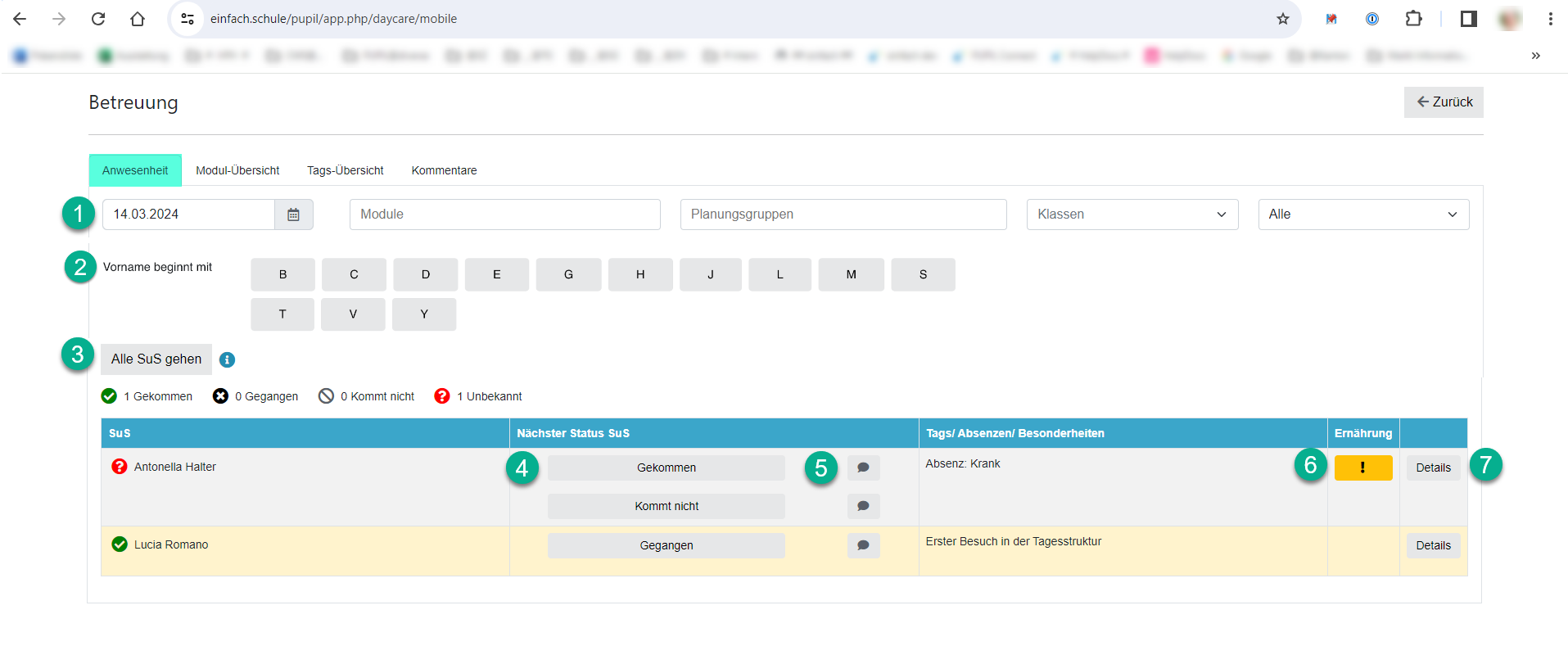
[ 1 ] Die Liste kann nach verschiedenen Kriterien gefiltert werden
[ 2 ] Sind viele Kinder an einem Tag angemeldet, wird zusätzlich der Vornamen-Filter eingeblendet. Durch Drücken auf einen Buchstaben werden nur noch Kinder angezeigt, deren Vorname mit dem entsprechenden Buchstaben beginnt.
[ 3 ] Die Schaltfläche "Alle angezeigten SuS gehen" ermöglicht es alle anwesenden Kinder mit einem Klick als "Gegangen" zu markieren. Die Schaltfläche wird nur angezeigt, wenn mindestens ein SuS anwesend ist.
[ 4 ] Soll ein SuS als anwesend markiert werden, so kann der Betreuer auf "Gekommen" drücken. Abwesende Schüler werden mittels "Gegangen" oder "Kommt nicht" markiert.
[ 5 ] Soll zu der entsprechenden Buchung ein Text eingegeben werden so kann auf diese Schaltfläche gedrückt werden.
[ 6 ] Durch Drücken auf diese Schaltfläche werden alle Allergien des SuS angezeigt.
[ 7 ] Hier können weitere Details aufgerufen werden, An-/Abwesenheitsmeldungen korrigiert werden und Tags gesetzt werden.
Beispiel der Anzeige von besonderen Ernährungsbedürfnisse und Allergien:
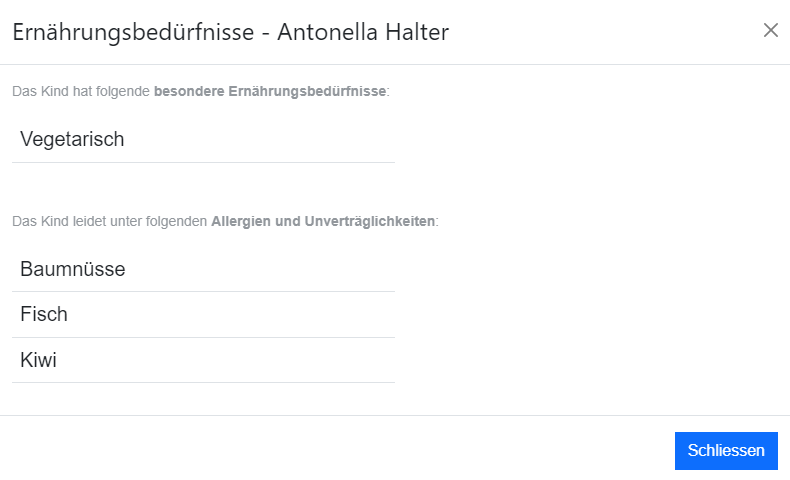
Anwesenheitsstatus der SuS
Die Status der SuS innerhalb des Registers «Anwesenheit» beziehen sich nicht auf ein bestimmtes Modul. Vielmehr wird damit Frage beantwortet: «Welche SuS sind jetzt - im aktuellen Moment - in der Tagesstruktur/Betreuung anwesend?».
Im Gegensatz dazu die Status im Register Modul-Übersicht, welche Auskunft geben über die Frage: "Welche SuS sind oder waren am Tag X in einem bestimmten Modul anwesend oder abwesend".
Details
In dieser Ansicht werden die wichtigsten Personendaten des SuS angezeigt und gesuchte Personen können entsprechend schnell kontaktiert werden. Aufgeführt werden:
[ A ] - Erziehungsberechtigte
[ B ] - Daten des SuS: Adresse und Geburtsdatum
[ C ] - Klasseninformationen
[ D ] - Hausarzt
[ E ] - Tags - welche hier auch erfasst oder ausgewählt werden können
[ F ] - Tagesnotizen
[ G ] - Abwesenheiten erfassen
[ H ] - Gesundheitsinformationen
[ I ] - Zusätzliche Infos - Daten aus ausgewählten Kundenfelder (neu seit 04-2025)
[ J ] - mit Button [ schliessen ] oder Klick neben das Modal wird es geschlossen
Hier können Zeitbuchungen korrigiert bzw. Tags erfasst werden. Die Tags können modulspezifisch zugewiesen werden. Ein oder mehrere Tags lassen sich auswählen und dem Modul zuweisen.
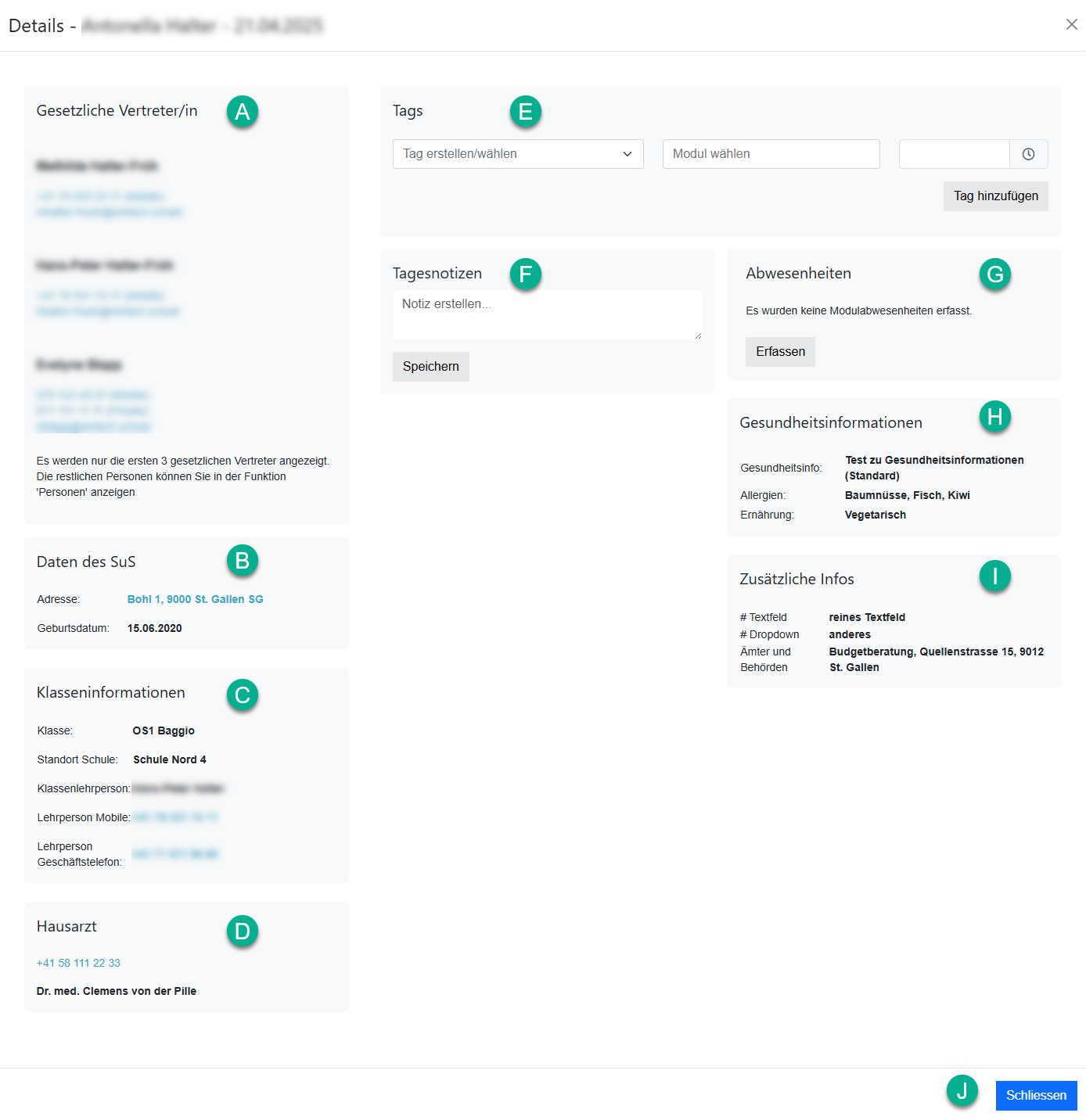
C.2 - Modulübersicht
Die Modulübersicht zeigt, wo sich die einzelnen SuS in der Tagesstruktur angemeldet haben und was deren Anwesenheit ist oder war. Weiters werden noch Allergien und Tags als zusätzliche Informationen angezeigt.
Am Anfang der Liste wird die Anzahl Schüler sowie die Absenzen aufgelistet. Dies erlaubt einen schnellen Überblick wie viele SuS sich in einem Modul an einem bestimmten Tag angemeldet haben.
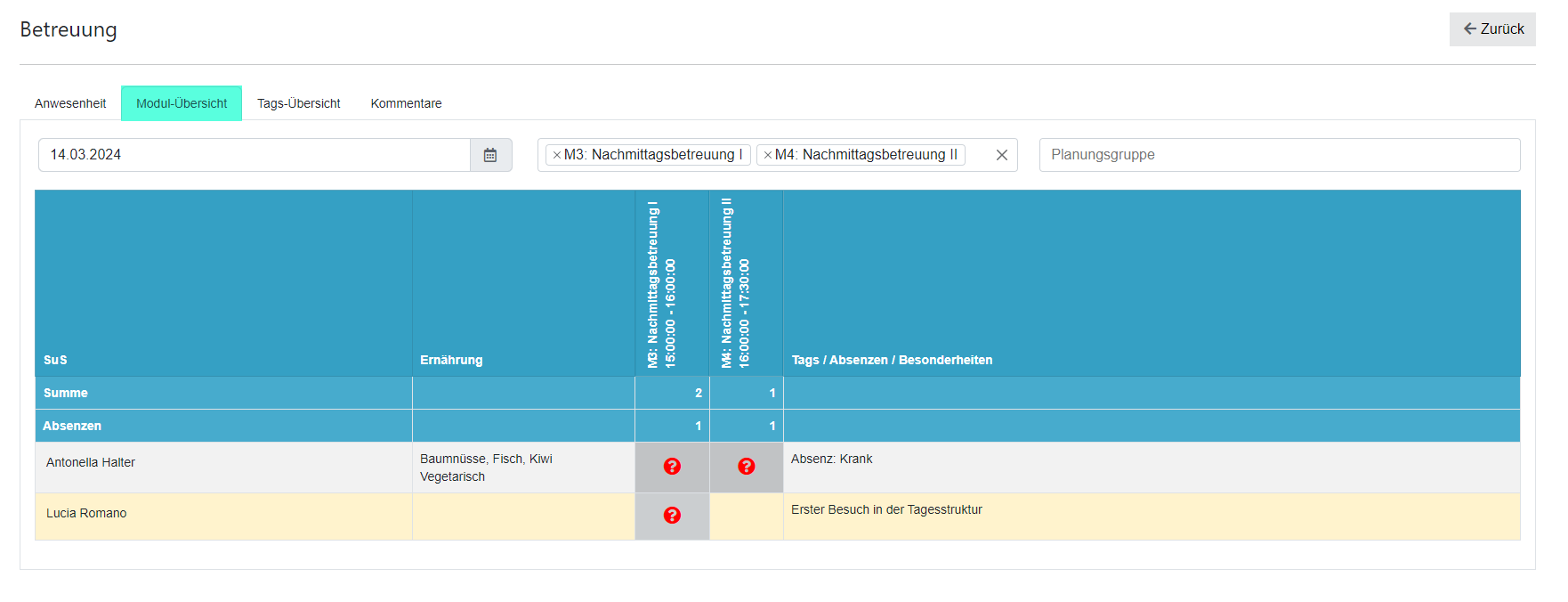
Die Zeile Summe und neu Absenzen sind nach der Spaltenüberschrift aufgeführt.
Statusmatrix Modulübersicht
Die Status der Modulübersicht geben Auskunft darüber, wer zum Zeitpunkt des Moduls anwesend oder abwesend war. Folgende Status können bei der Modulübersicht angezeigt werden:
- Anwesend: Der SuS ist oder war während des Moduls anwesend. Als "anwesend" gilt/galt auch ein SuS, der nur ein Teil des Moduls wirklich anwesend war (oder z.B. das Modul früher verlies oder später kam), sprich der SuS-Status war auf "gekommen" während eines Teils oder während der gesamten Dauer des Moduls.
- Abwesend: Als abwesend markiert wird ein Schüler für ein Modul, dessen Status entweder "Kommt nicht" ist oder der während des gesamten Moduls nichts "eingecheckt hat", zuvor aber bereits anwesend war (SuS Status "Gegangen" während der gesamten Moduldauer).
Tipp: Auch beim SuS-Status "Kommt nicht" verändert sich der Status des Moduls erst mit Modulstart. - Unbekannt: Keine Angabe zur Anwesenheit des Schülers verfügbar.
Folglich ist die Statusmatrix der Modulübersicht immer ein Zusammenspiel zwischen dem expliziten Zeitpunkt des Moduls und des Status des SuS zum Modulzeitpunkt. Die Modulübersicht ist jedoch nicht ein 1:1 Abbild des SuS-Status.
Die Basis dafür ist ein SuS "Alain Huber". Er hat sich für folgende Module angemeldet:
- Modul "Morgen" von 7:30 bis 8:00
- Modul "Mittagessen" von 11:45 Uhr bis 13:00 Uhr
- Modul "Nachmittag" von 13:00 Uhr bis 15:00 Uhr
Die folgenden Tabellen zeigen, wie sich die Status des SuS und der Modulübersicht im Zusammenspiel verhalten:
Beispiel 1
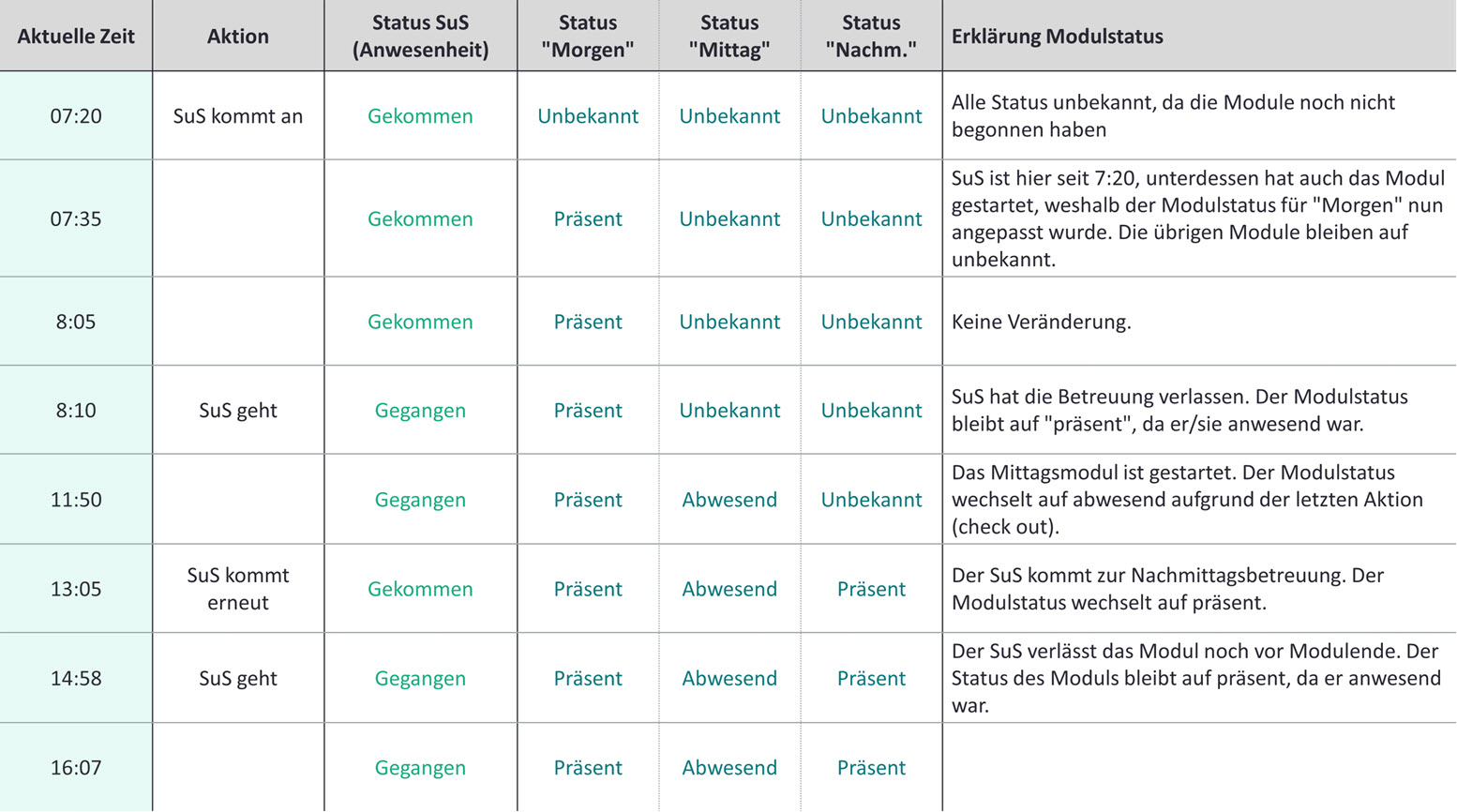
Beispiel 2

Beispiel 3

C.3 - Tags-Übersicht
In dieser Übersicht werden alle Tags eines bestimmten Tages dargestellt. Sind die Aufgaben, für welche die Tags stehen, erledigt, so können diese als abgeschlossen markiert werden.
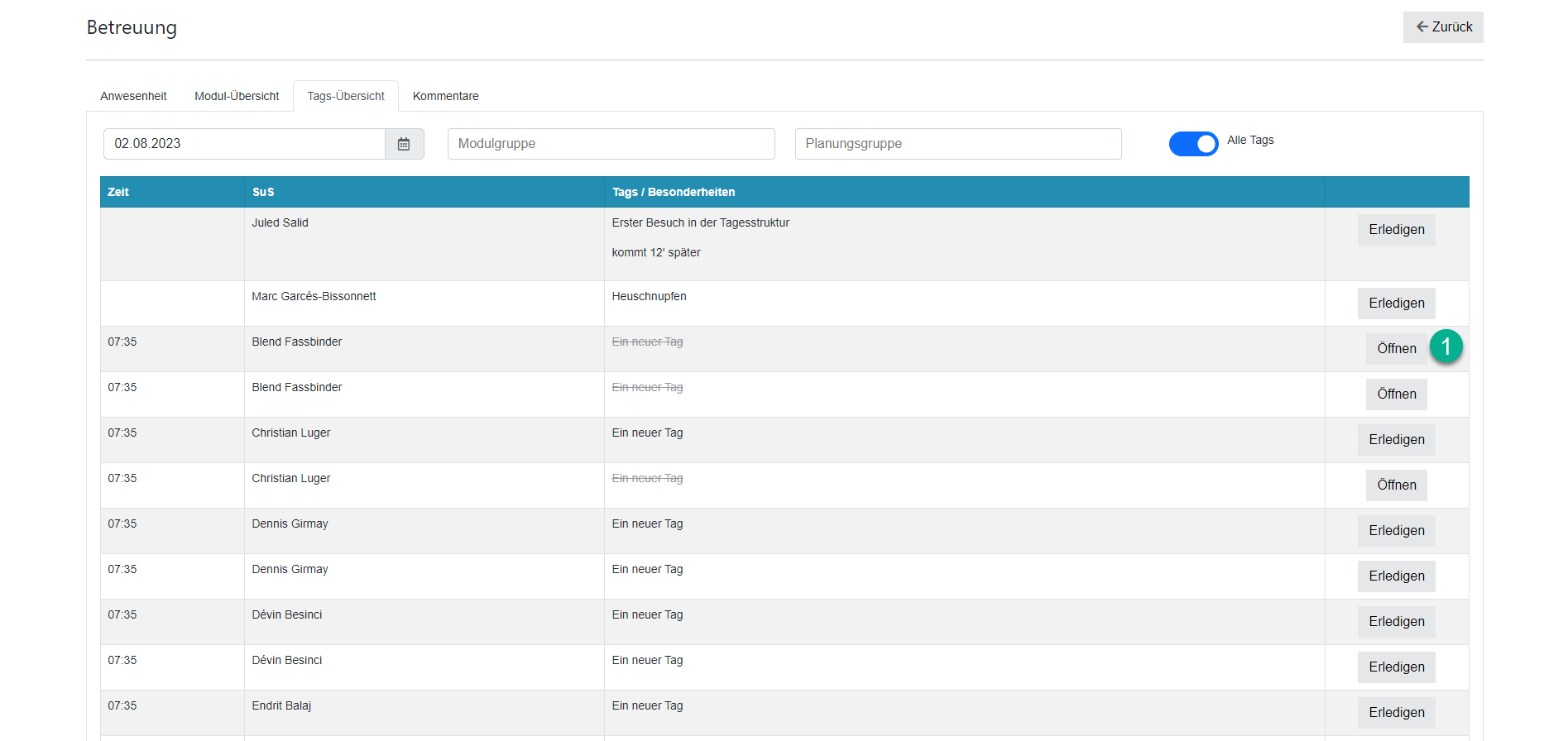
C.4 - Kommentare
Das Betreuungsteam kann für einzelnen Module Kommentare erfassen.
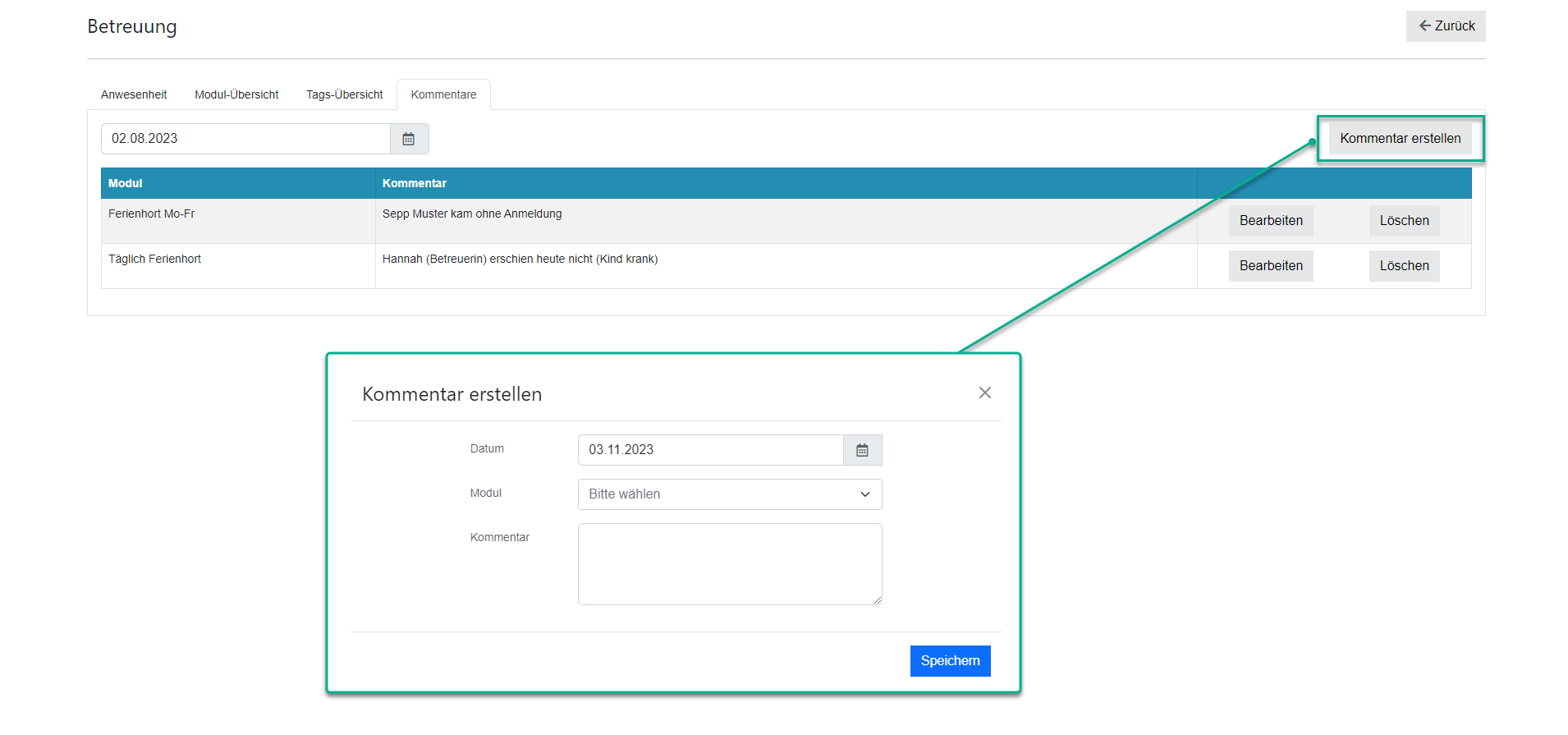
Diese werden in der Anmeldeübersicht im Tab "Modulkommentare" angezeigt.
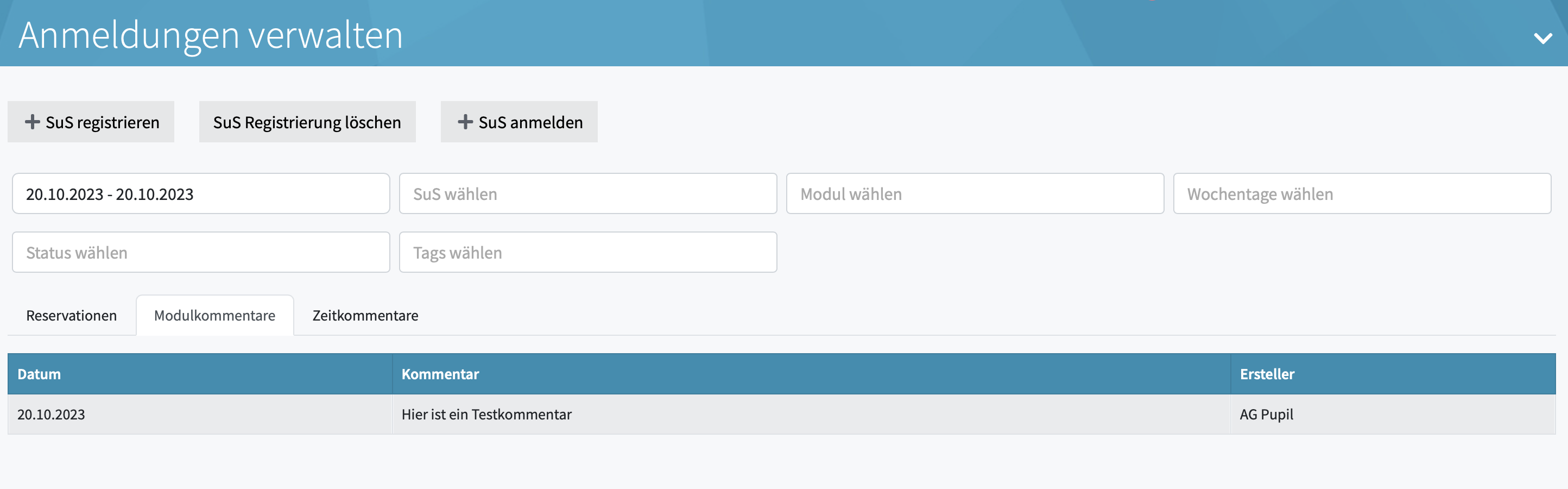
C.5 - Erster Besuch eines SuS in der Tagesstruktur
Ist ein Kind das erste Mal in der Tagesstruktur, wird oft eine detaillierte Einführung durch das Team durchgeführt, damit das Kind die Tagesstruktur kennenlernen kann. Aus diesem Grund werden SuS, die zum ersten Mal in der Tagesstruktur sind, in alle Betreuungsansichten markiert.
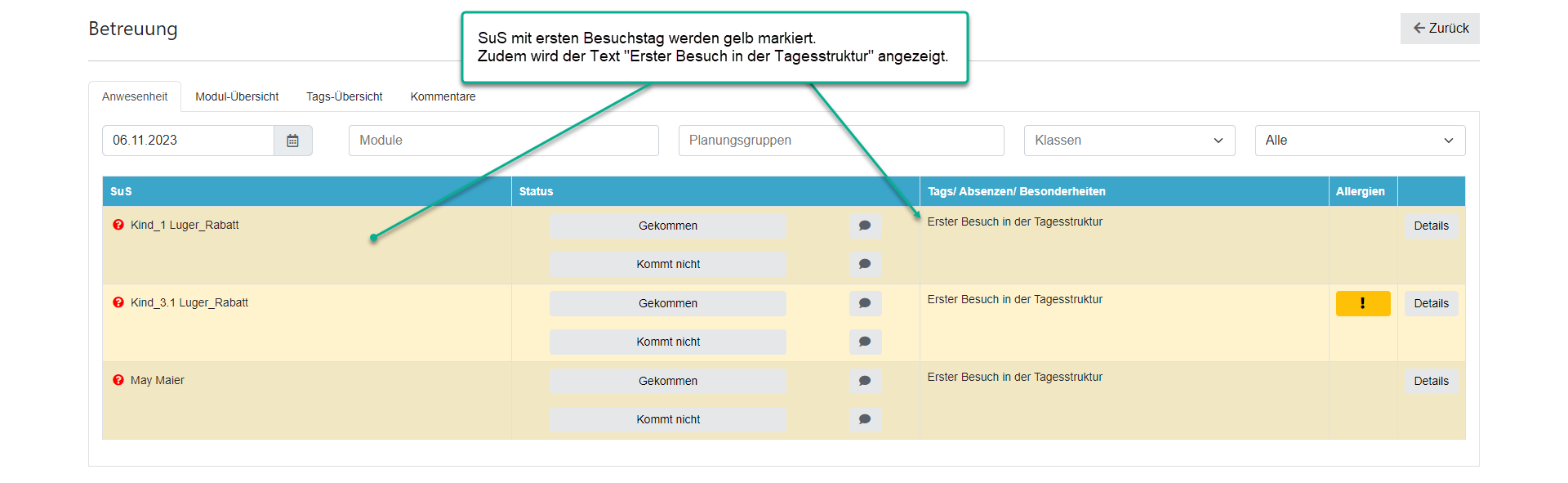
E N D E dieser Anleitung.
Die übrigen Anleitungen zum Modul TAGESSTRUKTUR befinden sich in der HelpDoc Kategorie → 04 | Schulverwaltung und sind aufgeteilt in die vier Prozessabschnitte:
Tagesstruktur - [ A ] - Vorbereitung
→ Beschreibt die Vorbereitungsarbeiten zur Einrichtung des Moduls TAGESSTRUKTUR.
Tagesstruktur - [ B ] - Registrierung und Anmeldung
→ Beschreibt die Aktionen von der Registrierung über die Anmeldung bis zum Abrechnungsstatus setzen
Tagesstruktur - [ C ] - Betreuung
→ Beschreibt das typische Tagesgeschäft der TAGESSTRUKTUR mit alle Aktionen rund um die Betreuung
Tagesstruktur - [ D ] - Abrechnung und Steuerbeleg
→ Beschreibt die notwendigen Einstellungen und Abläufe, damit Beträge aus regulären sowie angepassten Tagesstruktur-Rechnungen korrekt in den Rechnungen und im Steuerbeleg ausgewiesen werden.
Sollten Fragen oder Unregelmässigkeiten festgestellt werden, melden Sie bitte den Vorgang mit Vermerken wie gemachte Eingaben und eines Screenshots via support@pupil.ch.
